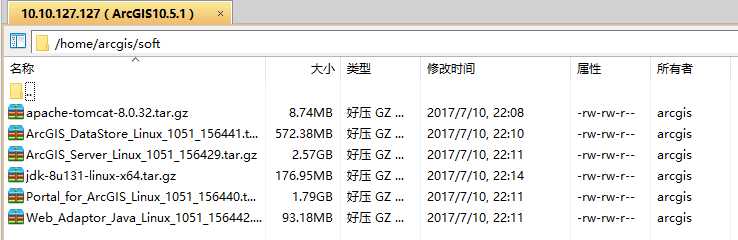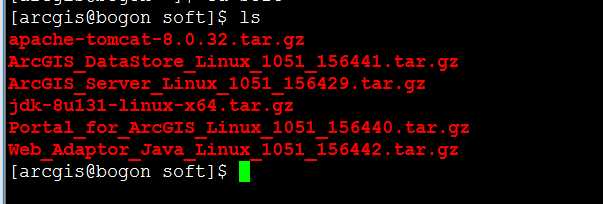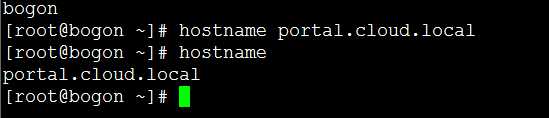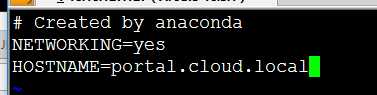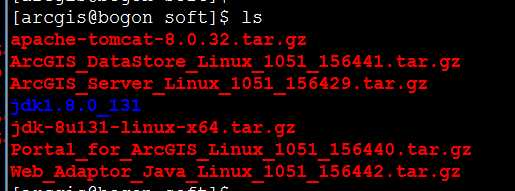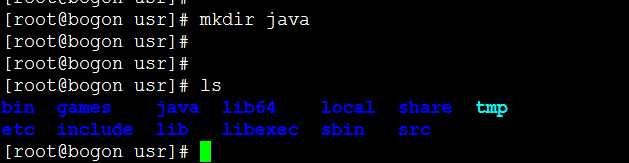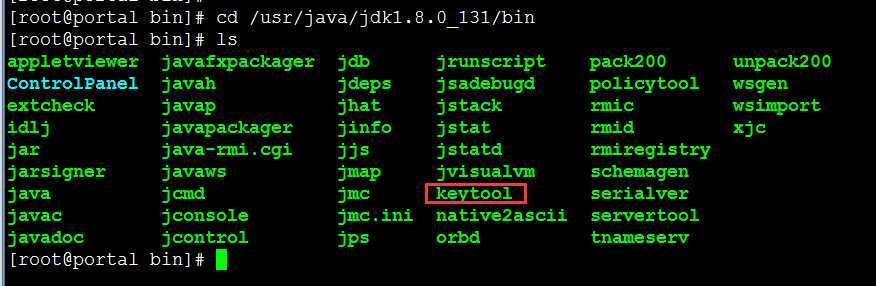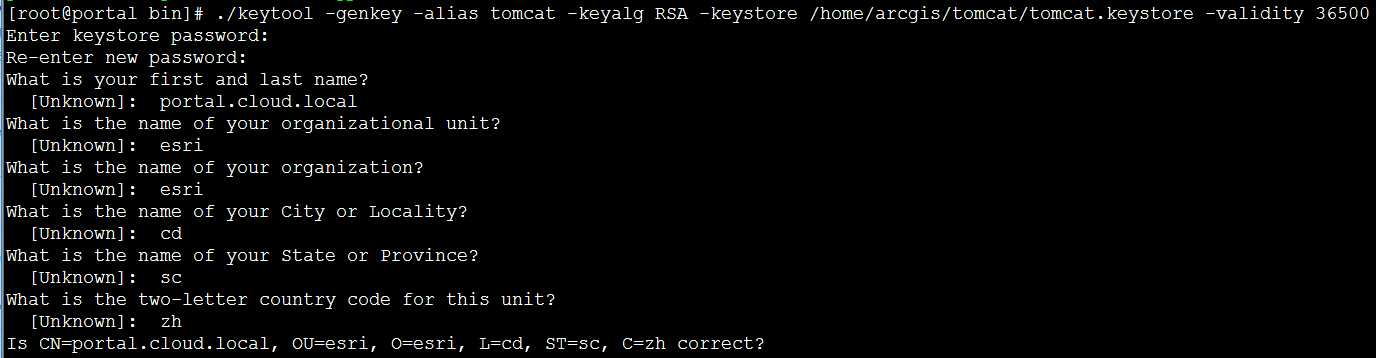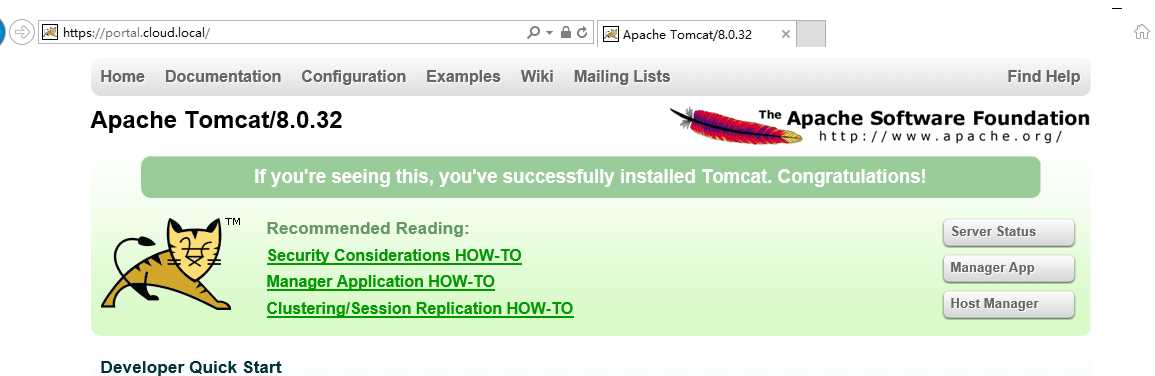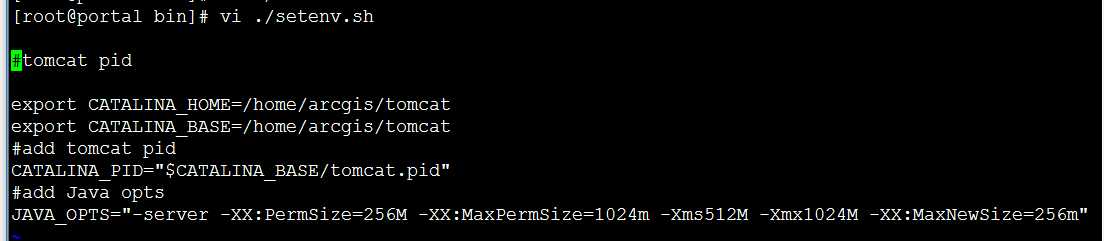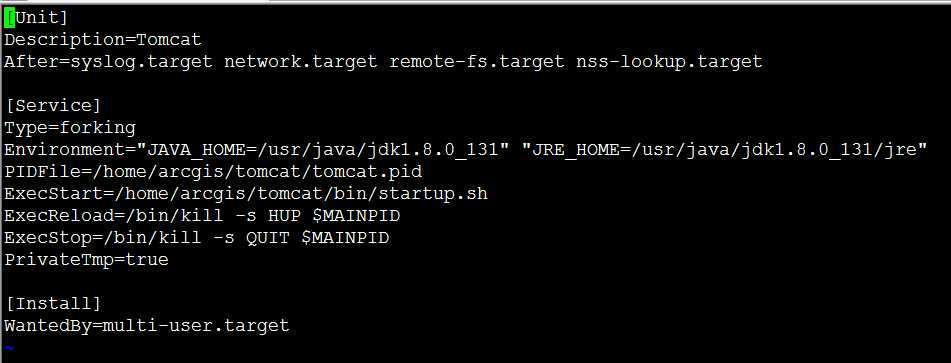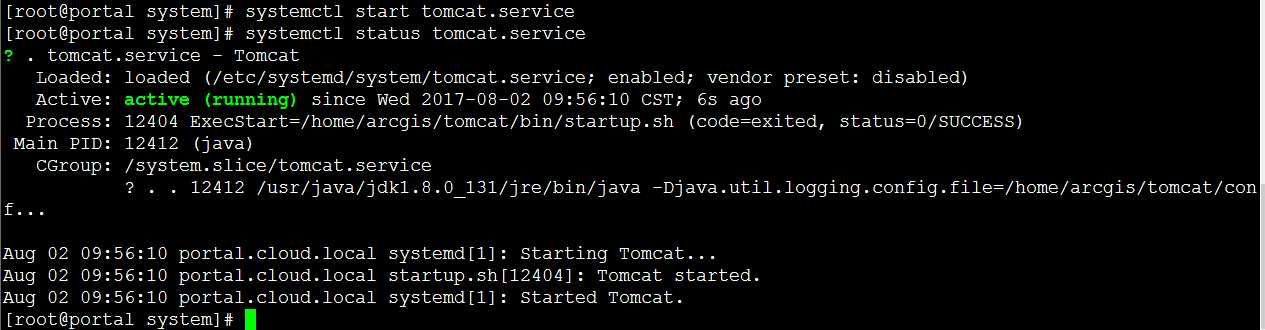安装前准备
上传文件到服务器,x-ftp
xshell登陆Centos
检查机器名
修改机器名为:portal.cloud.local
方法一:零时设置,重启后失效,该方法不可取
方法二:修改计算机名,重启后依旧有效有效,hostnamectl set-hostname portal.cloud.local
方法三:重启后依旧保持(网上方法说可以,但是一直不生效)
更改/etc/sysconfig下的network文件,在提示符下输入vi /etc/sysconfig/network,然后将HOSTNAME后面的值改为想要设置的主机名。
确认是否修改好:more /etc/sysconfig/network
更改/etc下的hosts文件,在提示符下输入vi /etc/hosts,然后将localhost.localdomain改为想要设置的主机名。
在提示符下输入reboot命令,重新启动服务器。
重启后发现依旧hostname命令依旧不生效
安装java环境
解压java安装包:tar -xzvf jdk-8u131-linux-x64.tar.gz
在/usr文件下创建java文件夹
切换到root账户下重新创建、安装java环境
移动解压后的jdk文件夹到java目录下:mv /home/arcgis/soft/jdk1.8.0_131 /usr/java
在/etc/profile文件中,配置环境变量,使JDK在所有用户中生效:
打开/etc/profile文件:vi /etc/profile
编辑文件,在最后添加:
export JAVA_HOME=/usr/java/jdk1.8.0_131
export JRE_HOME=$JAVA_HOME/jre
export CLASSPATH=export CLASSPATH=.:$JAVA_HOME/lib:$JRE_HOME/lib export PATH=$JAVA_HOME/bin:$PATH
保存退出后,执行source /etc/profile是修改的环境变量生效
测试java环境是否生效
安装tomcat环境
解压tomcat :tar -xzvf apache-tomcat-8.0.32.tar.gz
移动tomcat到指定文件夹:mv /home/arcgis/soft/apache-tomcat-8.0.32 /home/arcgis/tomcat
创建Https证书,也可导入现有通配符证书,这里创建自签名证书
首先进入到jdk的bin目录下,cd /usr/java/jdk1.8.0_131/bin
利用keytool创建自签名证书
./keytool -genkey -alias tomcat -keyalg RSA -keystore /home/arcgis/tomcat/tomcat.keystore -validity 36500
确认自签名证书创建成功
切换到tomcat的 conf目录下
修改tomcat/conf/server.xml文件 ,修改端口为80,443
<Connector port="80" protocol="HTTP/1.1"
connectionTimeout="20000"
redirectPort="443" />
<Connector port="443" protocol="org.apache.coyote.http11.Http11NioProtocol"
maxThreads="150" SSLEnabled="true" scheme="https" secure="true"
clientAuth="false" sslProtocol="TLS"
keystoreFile="/home/arcgis/tomcat/tomcat.keystore" keystorePass="esri@123"/>
启动tomcat验证修改是否生效,/home/arcgis/tomcat/bin/startup.sh
登陆浏览器验证测试
设置tomcat开机自启动
进入 cd /home/arcgis/tomcat/bin/ 文件夹下,增加 setenv.sh文件,catalina.sh启动的时候会调用,同时配置java内存参数
#tomcat pid
export CATALINA_HOME=/home/arcgis/tomcat
export CATALINA_BASE=/home/arcgis/tomcat
#add tomcat pid
CATALINA_PID="$CATALINA_BASE/tomcat.pid"
#add Java opts
JAVA_OPTS="-server -XX:PermSize=256M -XX:MaxPermSize=1024m -Xms512M -Xmx1024M -XX:MaxNewSize=256m"
增加tomcat.service
在/usr/lib/systemd/system目录下增加tomcat.service,目录必须是绝对目录
[root@portal bin]# vi /etc/systemd/system/tomcat.service
写入一下命令:
[Unit]
Description=Tomcat
After=syslog.target network.target remote-fs.target nss-lookup.target
[Service]
Type=forking
Environment="JAVA_HOME=/usr/java/jdk1.8.0_131" "JRE_HOME=/usr/java/jdk1.8.0_131/jre"
PIDFile=/home/arcgis/tomcat/tomcat.pid
ExecStart=/home/arcgis/tomcat/bin/startup.sh
ExecReload=/bin/kill -s HUP $MAINPID
ExecStop=/bin/kill -s QUIT $MAINPID
PrivateTmp=true
[Install]
WantedBy=multi-user.target
##[unit]配置了服务的描述,规定了在network启动之后执行,
##[service]配置服务的pid,服务的启动,停止,重启
##[install]配置了使用用户
注意一定要配置JAVA_HOME,否则将无法启动
使用tomcat.service
systemctl enable tomcat.service
systemctl start tomcat.service
systemctl statustomcat.service
systemctl stop tomcat.service
systemctl restart tomcat.service
因为配置pid,在启动的时候会在tomcat的根目录下生产tomcat.pid文件,停止后删除